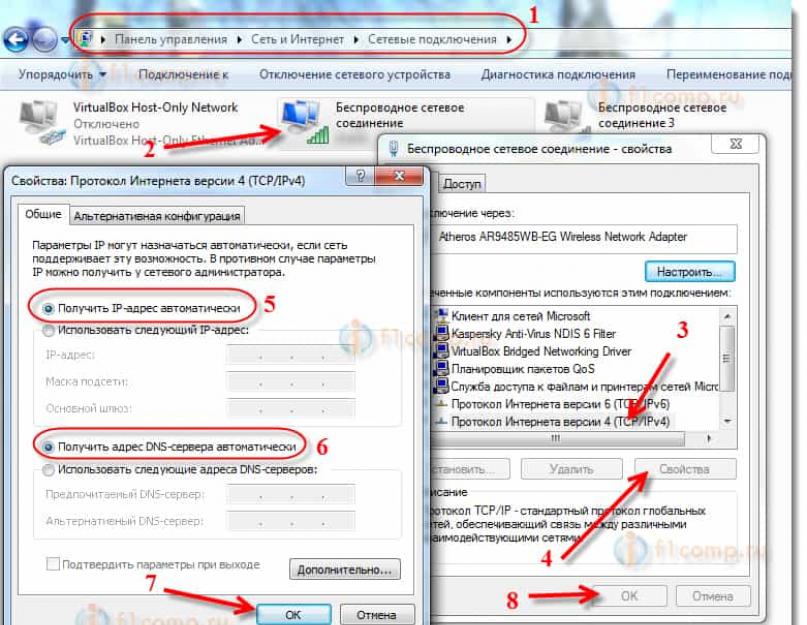Mereu am fost puțin surprins de întrebări ca aceasta, în care scriau că atunci când sunt conectate la o rețea Wi-Fi deschisă (neprotejată), internetul nu funcționează. Sau un telefon, laptop, tabletă și alte dispozitive refuză în general să se conecteze la Wi-Fi deschis. Ei au cerut niște sfaturi despre ce ar putea fi făcut pentru a rezolva această problemă.
Și astăzi, am văzut pe forumul nostru un mesaj care spune că telefonul prinde un Wi-Fi neprotejat, se conectează la el fără probleme, dar internetul nu funcționează. Apoi am analizat puțin comentariile de pe site și mi-am dat seama că întrebarea este foarte populară și nu am scris încă un articol pe această problemă. Voi corecta situatia acum :)
Acum, ne vom da seama de ce apar probleme la conectarea la rețelele fără fir ale altor persoane, deși deschise. Vom încerca să aflăm dacă se poate face ceva în acest sens și, dacă da, ce.
Vreau să scriu imediat că ne vom uita la problemele în special cu conexiunea și funcționarea conexiunii la Internet, prin rețelele wireless ale altor persoane care nu sunt protejate cu parolă și cu care se poate stabili o conexiune.
Toate problemele care apar atunci când vă conectați la propriile rețele sunt alta poveste. Pur și simplu vor exista mai multe modalități de a rezolva această sau acea eroare, deoarece aveți acces la setările routerului însuși.
Oricât de trist ar suna, dar dacă smartphone-ul, tableta, laptopul etc. nu dorește să se conecteze pentru a deschide Wi-Fi sau Internetul nu funcționează după conectare, atunci cel mai probabil nu există nicio modalitate de a corecta acest lucru situația se va rezolva. În aproximativ 90% din cazuri, va trebui să faci față. Am scris-o cumva trist :)
De ce? Da, pentru că nu știm ce fel de punct de acces există, al cui este, cum este configurat și, cel mai important, nu avem acces la setările acestui router, pentru că nu este al nostru, ci al unui vecin, ceva magazin, cafenea, etc etc. Cred că acest lucru este clar și logic.
Iată, să luăm, de exemplu, întrebarea despre care am scris la începutul articolului:
A fost postat pe forumul nostru, în acest subiect: .
Este o întrebare bună, dar crezi că este posibil să dai ceva substanțial acestei întrebări? De asemenea, cred că nu. Poate că internetul pur și simplu nu este plătit acolo. Există o conexiune, dar internetul nu funcționează. Situație standard. Poate că există un fel de blocare activată sau telefonului nu i-a plăcut canalul pe care se află.
Aș evidenția două probleme principale. Vom împărți articolul în ele. Va fi mai ușor și mai clar în acest fel.
Nu se poate conecta la o rețea Wi-Fi deschisă
Aceasta este probabil cea mai populară întrebare. Pe laptopuri (și computere desktop), ar putea fi o eroare „ ” sau altceva.
Pe dispozitivele mobile (telefoane, tablete), ar putea fi..." (apropo, laptopurile pot avea și această problemă de „Identificare...”), " ". Pot exista si alte erori.
Dacă nu vă puteți conecta, atunci trebuie să vă gândiți de ce această rețea nu este protejată. Da, există oameni care pur și simplu uită să facă asta sau nu au nevoie de el. Au lăsat pe toată lumea să-și folosească internetul. (acesta este cazul punctelor de acces acasă). Dar, sunt sigur că, în majoritatea cazurilor, nu există nicio parolă deoarece filtrarea după adrese MAC este activată (citește). Care protejează chiar mai bine decât o parolă.
Ce poți încerca să faci?
De obicei, atunci când vă conectați la rețele nesecurizate, puterea semnalului nu este foarte bună. Asigurați-vă că nivelul rețelei este de cel puțin două divizii. În caz contrar, pot apărea probleme de conexiune tocmai din cauza unui semnal slab.
Dacă conectați un laptop (computer obișnuit cu adaptor), apoi asigurați-vă că în proprietățile adaptorului wireless, în protocolul IPv4, acesta este setat să primească IP automat. Ca aceasta:

Am arătat exemplul Windows 7. În Windows 8 totul va fi exact la fel.
Dacă problema apare pe dispozitivele mobile care rulează pe sistemul de operare Android sau iOS (iPhone, iPad), atunci nici măcar nu știu ce să sfătuiesc. Cu excepția modului de monitorizare a nivelului semnalului. Nu par să existe setări speciale care să interfereze cu conexiunea.
Internetul nu funcționează când este conectat la Wi-Fi nesecurizat
Ei bine, a doua problemă este atunci când totul este conectat, dar internetul nu funcționează.
Pe un laptop, va exista o stare „Fără acces la Internet” și un triunghi galben lângă starea rețelei (în), dar pe dispozitivele mobile, internetul pur și simplu nu va funcționa, iar pictograma Wi-Fi va fi cel mai probabil gri. de albastru (depinde de sistemul de operare, versiunea de firmware etc.).
Cum să remediați problema?
Dacă problema este pe computer, atunci verificați setările IP, așa cum am arătat în captura de ecran de mai sus. Dezactivați antivirusurile și firewall-urile, acestea pot bloca accesul la Internet.
Dacă problema este pe dispozitivul dvs. mobil, atunci verificați dacă setări manuale proxy. Cum să faci asta, am scris în articol (după titlul „verificarea dacă serverul proxy este dezactivat”).
În alte cazuri, problema este cel mai probabil de partea routerului însuși. Sau, dispozitivul dvs. nu poate funcționa cu parametrii specificați în setările routerului.
Postfaţă
După cum am scris mai sus, dacă telefonul nu se conectează la rețea, atunci este puțin probabil să puteți face ceva. Dacă se conectează, dar nu există acces la Internet, atunci același lucru. Rețeaua nu este a noastră, nu știm ce este în neregulă cu ea, nu putem schimba setările. Aproape toate problemele care apar cu Wi-Fi sunt de vină pentru punctele de acces în sine. Și, dacă încercați să remediați ceva, atunci trebuie să modificați setările din ele. Cu condiția ca dispozitivul dvs. să funcționeze normal cu alte rețele.
adminProblemele cu internetul sunt întotdeauna neplăcute. Acestea pot interfera cu munca sau divertismentul sau pot limita alte experiențe online. Dacă vorbim despre conectarea prin cablu, motive posibile problema asta poate să nu fie atât de mare.
Laptopul detectează o rețea Wi-Fi disponibilă, dar nu se conectează
O problemă de rețea destul de comună este atunci când computerul vede o rețea disponibilă pentru a se conecta, dar dintr-un motiv sau altul nu se poate conecta la ea. Această problemă poate apărea din unul dintre următoarele motive:
- o problemă cu driverele hardware de pe laptop - din acest motiv, conexiunea poate să nu funcționeze sau să fie întreruptă imediat după o conexiune reușită la rețea;
- interferențe de comunicare - Wi-Fi nu ar trebui să fie conectat un numar mare de dispozitive și, de asemenea, trebuie să vă asigurați că nimic nu poate interfera între laptop și router;
- parola pentru conectarea la această rețea a fost introdusă incorect - dacă ați introdus incorect cheia de securitate, conexiunea nu va fi finalizată;
- nepotrivire de rețea - dacă setările de conexiune de pe computer și setările de rețea nu se potrivesc, conexiunea nu va reuși;
- eșecul sistemului de operare - dacă există unele probleme cu sistemul de operare, conexiunea nu se va face corect.
Soluții la problemele legate de conectarea la o rețea wi-fi
Să ne uităm la soluția pentru fiecare dintre problemele menționate mai sus una câte una și, de asemenea, să studiem recomandari generale pentru cei care au întâmpinat această problemă în sistemul lor.
Eroare „Windows nu s-a putut conecta la Wi-Fi” și cum să o rezolvi
Când încercați să vă conectați, este posibil să vedeți mesajul „Windows nu s-a putut conecta la rețeaua Wi-Fi”. Această eroare poate avea mai multe cauze. Puteți determina sursa problemei după cum urmează:
Video: remedierea problemelor de conexiune la internet
Cheia de securitate nepotrivită atunci când vă conectați la o rețea Wi-Fi
Cheia de securitate este cod de securitate pentru rețeaua dvs. Wi-Fi. Utilizatorul îl setează independent, astfel încât străinii să nu se poată conecta la rețea. Și dacă întâmpinați o eroare la introducerea parolei greșite, atunci este probabil că aceasta a fost într-adevăr introdusă incorect. Faceți următoarele pentru a vă asigura că corectați situația:

Nu ar trebui să spuneți cheia dvs. de securitate străinilor - acest lucru va duce la conexiuni suplimentare, care, la rândul lor, vă vor încetini viteza internetului.
Incoerență între parametrii rețelei salvați
După crearea unei noi conexiuni, este posibil să vedeți adesea o eroare cu textul „Setările de rețea salvate pe acest computer nu îndeplinesc cerințele acestei rețele”. Această problemă apare adesea după ce ați configurat singur routerul. Pentru a remedia această situație, tot ce trebuie să faceți este să ștergeți conexiunea și apoi să o creați din nou. Aceasta va actualiza toate setările și va stabili din nou o conexiune. Acest lucru se face după cum urmează:
- Faceți clic pe pictograma Internet din colțul din dreapta jos folosind butonul din dreapta al mouse-ului și selectați secțiunea „Centrul de rețea și partajare”.
Selectați „Centrul de rețea și partajare” din meniul contextual al conexiunilor de rețea
- După aceasta, trebuie să deschideți meniul de gestionare pentru rețelele wireless. Acest lucru se face folosind butonul corespunzător din partea stângă a ecranului.
Accesați secțiunea „Gestionarea rețelei fără fir”.
- Apel meniul contextualîn rețeaua care dă eroarea și selectați „Ștergeți rețeaua”.
Faceți clic dreapta pe conexiune și faceți clic pe „Ștergeți rețeaua”
- Și apoi încercați să vă conectați din nou la rețea. Acum că nu există date stocate despre această rețea, conexiunea ar trebui să funcționeze bine, cu excepția cazului în care rețeaua este protejată prin parolă.
În Windows 10, această problemă este rezolvată puțin diferit:

Problema poate apărea, de exemplu, din cauza unei modificări neglijente a datelor din setările de conexiune.
Alte moduri care vă pot ajuta să vă conectați
Și acum să ne uităm la câteva soluții generale care vă pot ajuta cu diverse probleme de conexiune. În cazul nostru, atunci când este imposibil să vă conectați prin Wi-Fi, aceste metode vor ajuta și ele.
Reporniți routerul
Cea mai simplă metodă, care este recomandată de toți furnizorii în primul rând. Desigur, acest lucru nu va ajuta cu probleme grave, dar poate elimina problemele de conectare unice. Cel mai bun mod de a reporni este după cum urmează:

Verificarea și instalarea driverelor de rețea
Actualizarea driverelor de rețea nu este mai dificilă decât actualizarea driverelor pentru orice alt echipament. Puteți face acest lucru utilizând sistemul de descărcare automată a driverelor, după cum urmează:
- Apăsați combinația de taste Win+X pentru a deschide meniul de acces rapid și selectați acolo secțiunea „Manager dispozitive”. O altă modalitate de a ajunge la acest meniu este să faceți clic dreapta pe pictograma Start.
Selectați secțiunea „Manager dispozitive” din meniul de acces rapid
- În Manager dispozitive, găsiți secțiunea Adaptoare de rețea. Extindeți această filă și veți vedea dispozitivele dvs. de rețea. Și apoi faceți clic dreapta pe echipamentul disponibil. După ce se deschide meniul contextual, selectați acțiunea „Actualizați driverele...”. Pentru a determina dacă un dispozitiv are nevoie de o actualizare a driverelor, acordați atenție numelui acestuia și prezenței sau absenței unei pictograme care indică necesitatea actualizării driverelor.
Deschideți secțiunea „Adaptoare de rețea” și faceți clic pe „Actualizați driverele” pe dispozitivul dorit
- Vi se va cere o metodă de actualizare. Dacă aveți o conexiune la internet (de exemplu, folosind un cablu, deoarece o conexiune Wi-Fi nu este disponibilă), atunci faceți clic pe butonul „Căutați automat drivere actualizate”.
Selectați „Căutați automat drivere actualizate” dacă aveți o conexiune la rețea
- Așteptați până când căutarea, descărcarea și instalarea driverelor sunt finalizate.
Așteptați ca driverele să fie căutate în rețea și instalate.
- Dacă nu există acces la rețea, trebuie să descărcați driverul pentru adaptorul de rețea de pe alt dispozitiv și să selectați „Căutați drivere pe acest computer”.
Pentru a căuta singuri drivere, selectați „Căutați drivere pe acest computer”
- Specificați locația folderului cu drivere pentru instalare ulterioară.
Specificați locația driverelor pe computer și faceți clic pe butonul „Următorul”.
- După ce instalarea este finalizată într-un fel sau altul, reporniți computerul.
- Încercați să vă conectați din nou la rețeaua Wi-Fi pentru a vedea dacă problema dvs. este rezolvată.
Dacă o simplă actualizare nu ajută, încercați să dezinstalați complet driverul și să îl instalați din nou folosind aceeași metodă.
Resetarea routerului
Dacă problemele cu internetul nu dispar și tot nu vă puteți conecta la Wi-Fi, ar trebui să apelați la mai multe mod radical rezolvă această problemă. Și anume, resetați setările routerului și configurați-l de la zero. Nu ar trebui să faceți acest lucru dacă nu sunteți sigur de propriile cunoștințe și atenție - riscați să rămâneți fără acces la Internet. Puteți reseta routerul în felul următor:
- Deschideți orice browser și introduceți numerele adresei dvs. locale în bara de adrese. Încercați numerele: 192.168.1.1; 192.168.0.1; 192.168.0.254. Una dintre aceste adrese va fi corectă.
Introduceți adresa locală a computerului dvs. în browser pentru a deschide setările routerului
- Pentru a vă conecta la contul dvs., introduceți cuvântul admin atât ca parolă, cât și ca logare.
Utilizați cuvântul admin ca login și parolă
- Accesați secțiunea Setări implicite din fabrică și faceți clic pe butonul Restaurare pentru resetare completă setările routerului dvs.
Faceți clic pe butonul Restaurare pentru a reseta complet setările routerului
- O altă modalitate de a reseta setările este să găsiți butonul RESET de pe spatele dispozitivului și să îl apăsați timp de câteva secunde.

Astăzi nu ne putem imagina viața fără internet. Rețelele de socializare, poștă, servicii pentru serviciu, ca să nu mai vorbim de divertisment - toate acestea ne sunt disponibile oricând, oriunde. Cea mai bună parte este că toate aceste beneficii sunt gratuite. Cu Internetul, ne putem dezvolta, învăța, ne distra și învățăm ceva interesant ușor și simplu, mai ales dacă îl avem mereu la îndemână. O astfel de mobilitate poate fi asigurată doar prin accesarea rețelei de pe o tabletă sau telefon.
Metode de conectare la internet la o tabletă (smartphone)
Există două moduri de a conecta o conexiune la Internet la gadgetul dvs. Primul este accesul wireless mobil folosind o cartelă SIM. Al doilea este conectarea folosind un router WiFi. Fiecare metodă are o serie de dezavantaje și avantaje proprii.
Da, conexiune wireless prin operatori de telefonie mobilă este mai flexibil și mai portabil deoarece vă permite să accesați Internetul de pe gadgeturi de oriunde. Rolul aici este jucat doar de nivelul semnalului care, în general, în toată țara este destul de acceptabil pentru o conexiune stabilă. În acest sens, rețeaua WiFi pierde, deoarece acțiunea sa se extinde doar la maximum câteva zeci de metri în jurul routerului. Adevărat, chiar și în ciuda distanței apropiate de router, există situații în care apar întreruperi și utilizatorul nu știe de ce telefonul nu se conectează la WiFi. Șanse ca asta să se întâmple unui obișnuit rețea de telefonie mobilă, mult mai putin.
Pe de altă parte, conectarea printr-un furnizor de servicii mobile se realizează într-un pachet mic de date (de exemplu, sunt disponibili 5 gigaocteți de trafic). Dacă vă conectați planuri de comunicare 3G sau LTE nelimitate, va costa destul de mult. În ceea ce privește conectarea folosind un router WiFi, acesta are aceleași caracteristici ca și accesul staționar la rețea. Despre acest tip de conexiune vom vorbi în articol.
Beneficiile conexiunii WiFi

Deci, așa cum am menționat deja, Internetul în format de acces WiFi este nelimitat în ceea ce privește cantitatea de date care pot fi transferate. Acest lucru se explică prin faptul că routerul distribuie în esență internet staționar, care în țara noastră este deja furnizat în principal fără restricții. Pe lângă lipsa unei limite, alta indicator important Acest format de transmisie este viteza conexiunii. Comparativ cu internet mobil, apoi în cazul Router WiFi este de zece ori mai rapid (până la 100 Mbps), ceea ce face posibilă descărcarea de filme în cea mai buna calitateși distrează-te jucând jocuri online pe tabletă fără întârziere.
Cum să vă conectați la rețeaua WiFi creată?
Deci, configurarea WiFi este o procedură importantă, dar unică, după finalizarea cu succes, puteți utiliza conexiunea la Internet pentru o lungă perioadă de timp fara intrerupere. Dacă vă întrebați de ce telefonul dvs. nu se conectează la WiFi, atunci ați făcut o configurare greșită. De aceea, în acest articol vom aborda această problemă.

Deci, mai întâi trebuie să înțelegeți cum funcționează în general conexiunea în acest format. Internetul staționar, care este transmis folosind firele conectate la router, este distribuit prin WiFi, devenind astfel accesibil pentru tabletă și telefon. De fapt, routerul creează o rețea în care Internetul este distribuit „din fir”. Pentru a accesa o rețea, trebuie să cunoști numele acesteia și, desigur, dacă este instalată securitatea, trebuie să cunoști și cheia de acces (cu alte cuvinte, o parolă). Acest lucru este foarte important, deoarece dacă telefonul sau tableta dvs. nu se conectează la Wi-Fi, cel mai probabil, aceasta înseamnă că aceste date au fost introduse incorect.
Deci, vorbind despre conexiunea WiFi, ar trebui să fie caracterizată ca pe două niveluri. Primul este conectarea routerului la cablu, atât la nivel hardware, cât și la nivel software. Dacă furnizorul dvs. de internet instalează și protecție la nivelul accesului computerului la rețea, atunci ar trebui să fie inclus și în Aproximativ, dacă vă conectați folosind datele de conectare și parola de la furnizor, atunci acești parametri trebuie furnizați în setările routerului. Acest lucru se poate face prin rularea asistentului de instalare, care este disponibil în majoritatea routerelor moderne. Erorile care apar în această etapă vor arăta astfel: Conexiune Wi-Fi da, dar tableta sau telefonul dvs. nu se conectează la internet.
Al doilea nivel de conexiune este conexiunea la rețea, care are loc la nivelul routerului. Acesta este locul în care punctul dvs. de acces la Internet este protejat de dispozitivele terțe. Pentru a vă conecta la o rețea, în mod ideal ar trebui să cunoașteți numele acesteia și, după cum sa menționat mai sus, cheia de acces. Desigur, poate apărea o situație în care smartphone-ul să nu se conecteze la WiFi de acasă, chiar și în ciuda introducerii parolei corecte. În acest caz, puteți face diferit.
Majoritatea routerelor au un buton special care se elimină pentru un anumit timp. Este conceput astfel încât dispozitivele dumneavoastră să poată fi conectate fără a cere o parolă.
Cum se configurează WiFi?
Configurarea unei conexiuni wireless la domiciliu este o procedură simplă, dar pentru mulți este posibil să nu funcționeze prima dată din mai multe motive. În primul rând, utilizatorul nu înțelege întotdeauna de unde să înceapă și care este secvența acțiunilor în general. În al doilea rând, o persoană nu știe întotdeauna ce tip de conexiune are furnizorul său. În al treilea rând, nu toată lumea poate găsi datele emise de furnizorul său de servicii.

Deci, vom încerca să descriem pe scurt procesul de configurare, astfel încât să nu aveți situații în care să nu știți de ce telefonul dvs. nu se conectează la routerul WiFi. Mai întâi, trebuie să conectați cablul de internet fix și routerul în sine, apoi conectați dispozitivul la rețea și așteptați până când sistemul de bază se aprinde, indicând semnalul, să se aprindă. Apoi, trebuie să conectați computerul și routerul cu același cablu. Diagrama de conectare este afișată cel mai adesea la lansarea discului de instalare care este inclus în kit. Dacă nu există disc, nu vă faceți griji, întreaga procedură se poate face manual. Trebuie să mergeți la adresa routerului (introduceți numerele 192.168.0.1 în browser), unde veți vedea dispozitivul. Pentru a vă autentifica, utilizați login și parola admin. Selectați elementul responsabil pentru activarea vrăjitorului de setări - în acest fel programul vă va permite să introduceți datele necesare pas cu pas. Acestea sunt informații precum tipul conexiunii, datele conexiunii, securitatea rețelei, tipul acesteia. După care routerul se va reporni și, teoretic, va începe să funcționeze.
telefon si laptop?
Dacă, după configurare, nu ați reușit să accesați Internetul utilizând gadgetul dvs., aceasta indică prezența unui fel de eroare. Poate consta din acțiuni greșite la unul dintre cele două niveluri discutate mai sus. Deci, răspunsurile la întrebarea „de ce telefonul nu se conectează prin Wi-Fi” pot fi două opțiuni: o conexiune incorectă la internet a routerului însuși sau incapacitatea de a se conecta la rețeaua Wi-Fi.

A sti adevăratul motiv Nu este dificil - încercați să vă conectați la panoul de control al routerului introducând adresa de mai sus 192.168.0.1 în browser. Dacă se deschide meniul de setări, problema este „la primul nivel”, adică în conexiunea routerului la rețea în sine. Dacă pagina se încarcă, dar nu se întâmplă nimic, înseamnă că nu vă puteți conecta în rețea și aveți erori cu cheia.
Rezolvarea problemei parolei

Conectarea la router, dacă funcționează, este destul de ușoară. Pentru a face acest lucru, trebuie să efectuați una dintre cele două acțiuni - fie apăsați butonul de deblocare și încercați să vă conectați direct, fie încercați să aflați parola, deoarece dacă ați introdus-o incorect, este posibil ca smartphone-ul să nu se conecteze la WiFi de acasă. Puteți vedea ce cheie este instalată în rețea în setările routerului. Pentru a face acest lucru, mergeți la adresa 192.168.0.1 din meniul „Protecție fără fir” (cel puțin așa se numește acest element în routerul TP-Link). Puteți să vă conectați de pe computer și apoi să vedeți parola și să o introduceți pe smartphone sau tabletă.
Dacă cheia de rețea se dovedește a fi corectă, dar încă nu știi de ce telefonul tău nu se va conecta la WiFi, ar putea fi o problemă cu stabilirea unei conexiuni la rețea. Pentru a face acest lucru, trebuie să treceți la următorul paragraf al articolului nostru. Acolo vom descrie mai detaliat ce ar trebui făcut în astfel de cazuri. Amintiți-vă că aici vor fi date doar recomandări generale, în timp ce decizia cu privire la ce să faceți în situația dvs. este la latitudinea dvs.
Erori de conectare
Dacă există o conexiune Wi-Fi, dar nu se conectează la Internet, atunci întreaga problemă este în conexiunea dintre router și furnizorul de servicii. Puteți verifica starea acestei conexiuni, din nou, în panoul de control al rețelei. Ar trebui să existe un indicator al modului de conectare. Din aceasta puteți înțelege ce este în neregulă și de ce telefonul nu se conectează la WiFi.

Dacă starea indicată acolo nu înseamnă nimic pentru dvs. (de exemplu, există cazuri când un mesaj de eroare este pur și simplu indicat), vă recomandăm să contactați furnizorul dvs. și să cereți ajutor pentru configurarea rețelei. De regulă, au deja dezvoltate șabloane care sunt folosite pentru a explica clientului algoritmul de configurare a acțiunilor.
Nimic nu ajută
Există situații în care nimic din cele recomandate mai sus ajută la configurarea internetului și totuși apar unele erori care vă împiedică să accesați rețeaua. Există doar 2 motive care pot duce la acest lucru - fie eșecuri software în ruterul în sine, fie incapacitatea de a se conecta din partea furnizorului, dictată de unele restricții sau erori. Tot ce poti face este sa apelezi la un specialist de la compania care iti pune la dispozitie servicii de Internet pentru ca acesta sa iti puna totul la punct.
IMPORTANT! Înainte de a configura telefonul, verificați mai întâi dacă vă aflați în raza de acțiune a unei anumite conexiuni Wi-Fi fără fir. Puteți utiliza Wi-Fi de acasă sau vă puteți conecta iPhone-ul la rețele gratuite, de exemplu, în cafenele sau centre comerciale.
Deci, să începem:
- Accesați ecranul de start și accesați meniul „Setări”.
- Apoi, o căutare pentru Wi-Fi disponibil va începe automat.
- Alegeți un nume și conectați-vă.
Această metodă este potrivită pentru conectarea la routere neprotejate, de exemplu, în locuri publice.
Dacă vă conectați la un Wi-Fi securizat, secvența va fi ușor diferită:
- Deschideți meniul „Setări”.
- Căutăm linia „Wi-Fi” și activăm opțiunea.
- După căutare automată Selectăm Wi-Fi punctul dorit acces.
- Introduceți parola și faceți clic pe „Conectați”.
Dacă nu vă puteți conecta telefonul la Wi-Fi în acest fel, înseamnă că introduceți parola greșită. Pentru a afla pe cel corect, contactați administratorul Wi-Fi.
NU UITA! Pentru a vă conecta telefonul la Wi-Fi securizat, trebuie să cunoașteți parola;
Există, de asemenea, situații în care trebuie să vă conectați telefonul la un punct de acces ascuns care nu este afișat în lista generală. Pentru a vă conecta smartphone-ul, trebuie să știți numele exact al rețelei Wi-Fi:
- Deschideți meniul „Setări”.
- Căutăm linia „Wi-Fi” și activăm opțiunea.
- Faceți clic pe „Altele” și introduceți numele exact.
- Faceți clic pe „Securitate”.
- După aceasta, trebuie să selectați tipul de protecție, așa cum se arată în ilustrația de mai jos.
- Ne întoarcem la elementul „Altă rețea” și introducem parola.
- Faceți clic pe „Conectați”.
Cele mai frecvente probleme când încercați să conectați un telefon iOS la Wi-Fi
De multe ori se întâmplă că parcă ai făcut-o corect și ai urmat instrucțiunile, dar totuși nu poți conecta telefonul cu sistemul de operare iOS la Wi-Fi. Nu dispera și gândește-te că zicala „Tehnologia în mâinile unei maimuțe este o bucată de fier” este despre tine. Cel mai probabil, acest lucru nu se datorează unor erori tehnice.
Dacă nu vă puteți conecta telefonul la Wi-Fi, faceți următoarele:
- Verificați conexiunea la router. De asemenea, asigurați-vă că sunteți în raza de acțiune.
- Verificați dacă opțiunea Wi-Fi este activată pe smartphone-ul dvs. Accesați „Setări”, apoi „Wi-Fi”. Dacă există o bifă albastră lângă numele dorit, aceasta înseamnă că conexiunea la telefon este reușită și se observă probleme la router.
- Dacă doriți să vă conectați telefonul la Wi-Fi acasă, verificați dacă cablurile sunt conectate corect și că routerul este configurat corect.
- Reporniți telefonul IOS și configurați-l din nou.
- Reporniți routerul și configurați-l din nou.
Dacă toate celelalte nu reușesc, încercați următoarele:
- Dacă încercați să vă conectați smartphone-ul la loc public, contactați un angajat al unității și cereți-i să configureze Wi-Fi.
- Verificați conexiunea pe alte dispozitive, cum ar fi un laptop, sau întrebați pe alții dacă Internetul funcționează pentru ei. Dacă nu există nicio conexiune pe alte dispozitive, atunci există o problemă cu furnizorul de internet. Contactați furnizorul dvs. de internet.
- Încercați să vă conectați într-o altă locație sau la un alt Wi-Fi. Dacă încercările nu reușesc, contactați un centru de service pentru a vă verifica iPhone-ul.
- Actualizați versiunea de firmware a routerului și verificați dacă smartphone-ul dvs. este în lista de dispozitive acceptate.
Cum se conectează Android la Wi-Fi
Mulți oameni cred că configurarea unui iPhone nu este o sarcină ușoară. Puțini oameni vor contesta această afirmație. Dar când vine vorba de Android, mulți oameni cred că acestea sunt smartphone-uri ușor de utilizat, pe care chiar și un copil le poate înțelege. Cu toate acestea, de fapt, atunci când încercați să configurați Wi-Fi, pot apărea unele dificultăți aici.
În general, popularitatea Android crește în fiecare zi. Probabil, nu mai există o persoană care să nu aibă un smartphone sau o tabletă cu sistemul de operare Android în arsenalul său de echipamente de acasă. Chiar și cei mai mici copii din ziua de azi folosesc în mod activ aceste gadget-uri în locul jucăriilor obișnuite, păpușilor, mașinilor etc. Dar puțini oameni știu cum să configureze corect Wi-Fi.
Trebuie doar să vă conectați smartphone-ul o dată, iar în viitor smartphone-ul se va conecta independent la Wi-Fi. Dar nu este neobișnuit să vedeți situații în care trebuie să configurați Android manual.
Pentru ilustrare vizuală Vom folosi un smartphone LG G4 cu sistem de operare Android 5.1. Cu toate acestea, modelul nu contează, smartphone-urile cu Android sunt aproape la fel.
Înainte de a începe configurarea Android, trebuie să instalați Wi-Fi pornind adaptorul. Adaptorul poate fi pornit în două moduri:
- Prin bara de instrumente.
- Prin setările dispozitivului.
Prima metodă este foarte convenabilă: glisăm degetul pe ecran (de sus în jos) și vedem bara de instrumente, ca în figură:

Căutăm butonul Wi-Fi cu pictograma corespunzătoare. Faceți clic pe el și astfel activați modelul Wi-Fi.
După aceasta, sistemul începe să caute rețelele wireless disponibile și pe ecran apare următoarea listă:

Selectați-l pe cel de care aveți nevoie și conectați-vă. Dacă este protejat prin parolă, introduceți combinația de caractere și faceți clic pe „Conectați”. Întregul proces este automatizat și nu va dura mult timp.
O altă întrebare este dacă conexiunea este ascunsă în setările routerului sau funcția DHCP este dezactivată. Apoi, trebuie să configurați Android manual.
Cum să configurați manual Wi-Fi pe Android dacă conexiunea la router este ascunsă
La fel ca prima metodă, mai întâi trebuie să activăm adaptorul. Dar metodele enumerate mai sus nu sunt potrivite pentru noi. Schimbăm strategia: mai întâi mergeți la „Setări”. Dar atunci acționăm în funcție de versiunea telefonului. Găsiți elementul „Wi-Fi” și deschideți meniul acestuia. Porniți adaptorul. Dacă aveți un model anterior, găsiți elementul „Rețele fără fir” și selectați „Setări Wi-Fi”. Mutați adaptorul în poziția pornit.
În continuare, trecem la căutarea manuală a conexiunilor disponibile: vi se va oferi o listă de puncte de acces care au fost găsite automat. Dacă vă conectați la o rețea ascunsă, faceți clic pe „Adăugați Wi-Fi”:

Introduceți numele exact al punctului de acces ascuns (SSID) și treceți la securitate, ca în ilustrația de mai jos.